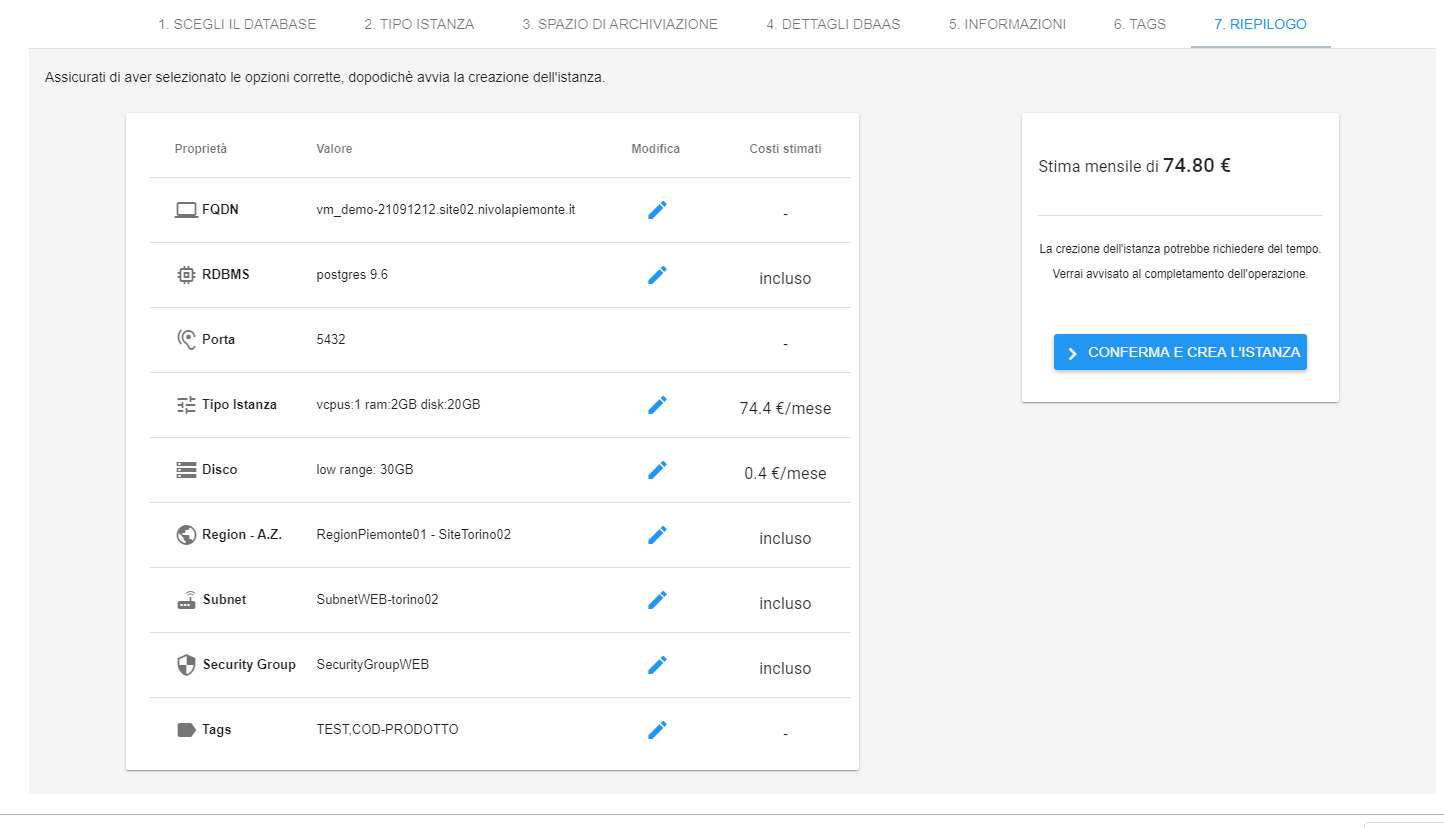Creare istanze del Database as a Service¶
La funzione rientra nel Database as Service. La creazione DBaaS è utilizzabile dalla parte sinistra dello schermo, cliccando sulla pulsante Istanze DBAAS sotto la label Database
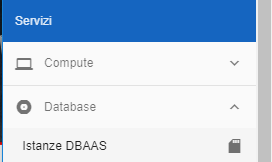
A seguito di un clic su Istanze DBaaS, il sistema, popolerà la parte destra del video con l’Elenco Dbaas.
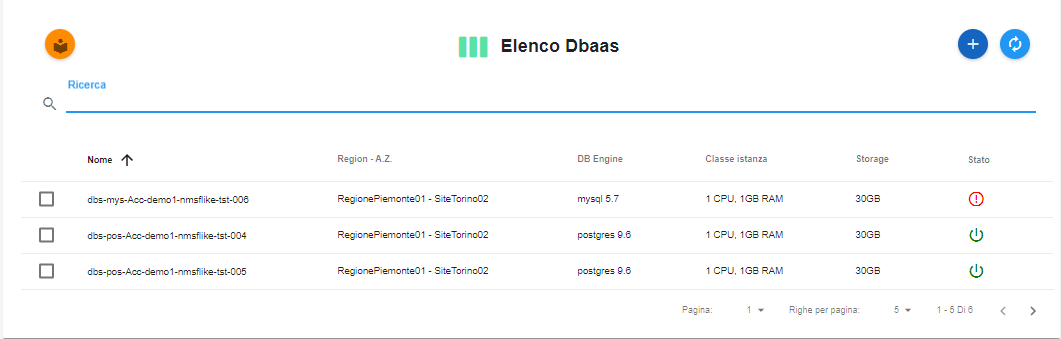
Per istanziare un DBAAS, procedere seguendo i passaggi elencati:
Fare clic sul pulsante “+””:

2. Specificare l’engine, selezionandolo tra le opzioni proposte dal portale e un codice progressivo di tre cifre nel formato. Nivola compilerà il campo nome dell’istanza in modo da evitare duplicati. Al termine premere “VAI AL TIPO DI ISTANZA”;
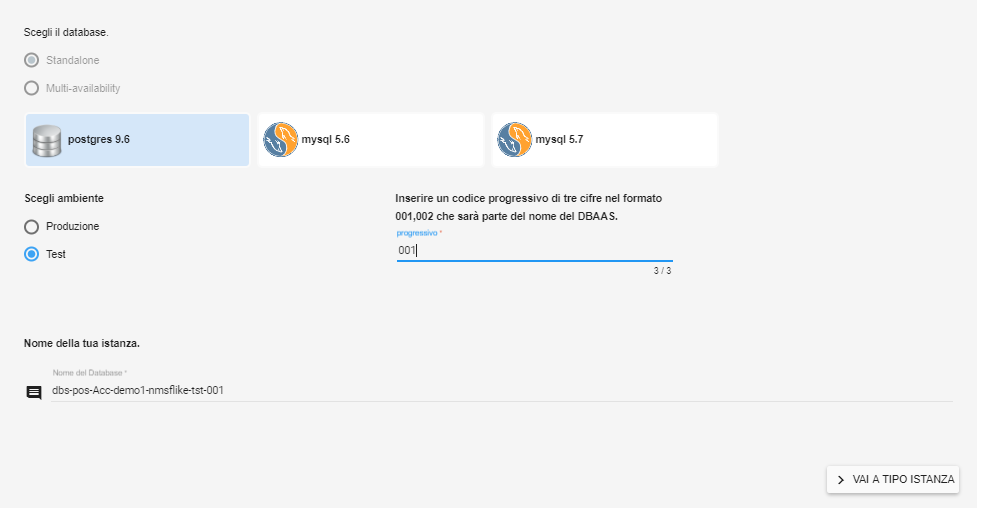
3. Scegliere la dimensione delle risorse da assegnare all’istanza di DBaaS mettendo un flag nella check box utile ed infine cliccare sul pulsante VAI A SPAZIO DI ARCHIVIAZIONE
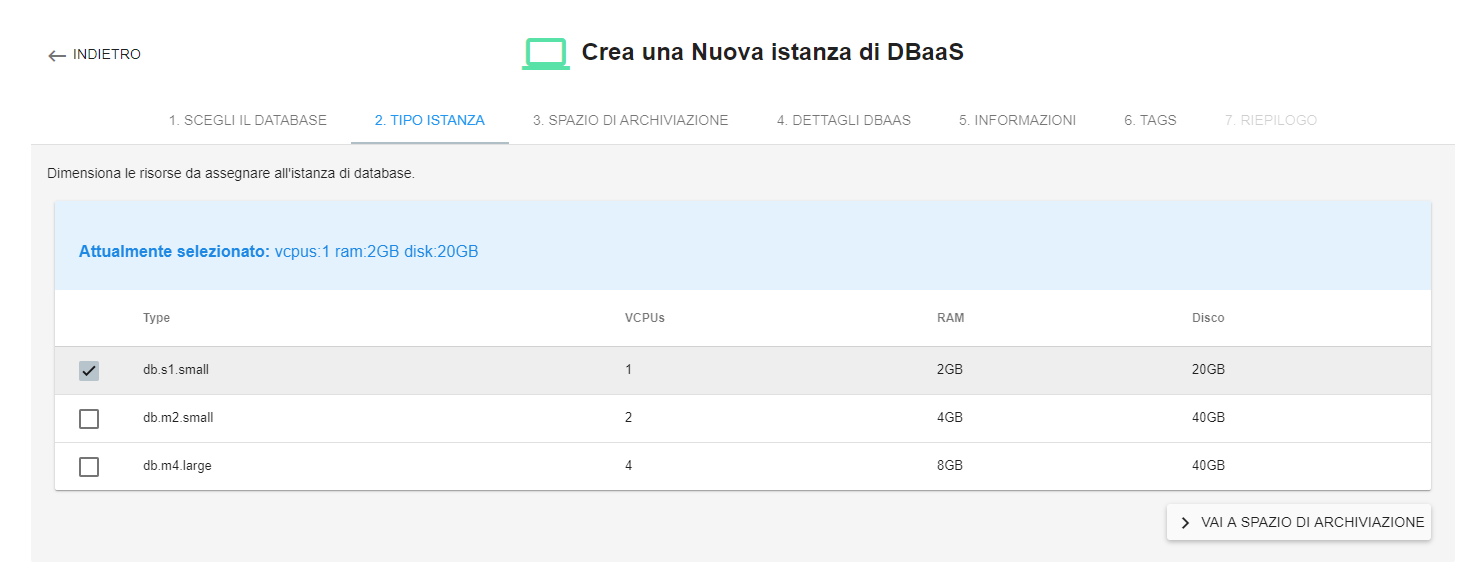
4. Nella sezione SPAZIO DI ARCHIVIAZIONE, indicare la dimensione selezionandolo da uno dei valori proposti nella combo box
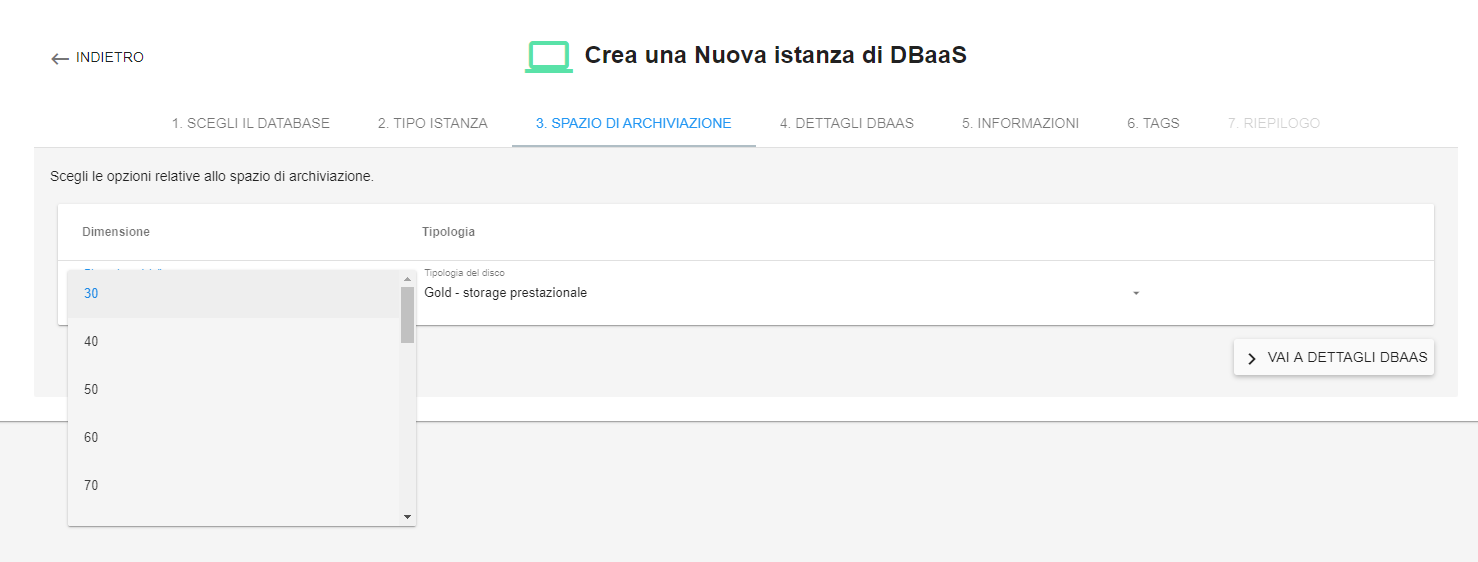
5. Nella stessa sezione, attraverso la combo box, precisare la tipologia dello spazio di archviazione e premere “VAI A DETTAGLI DBAAS”

6. Assegnare al sistema la porta di ascolto convalidando il valore di default oppure sosituendolo con un valore nella casella di testo. Proseguire facendo un clic su “VAI A INFORMAZIONI”
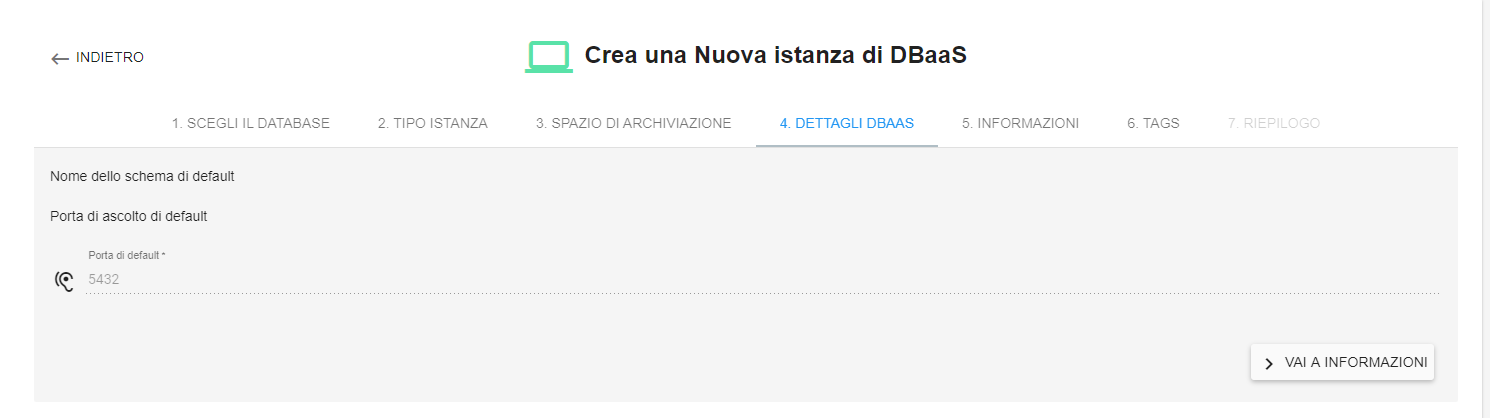
7. Attraverso le combo box, presenti nella pagina, specificare: Region, Availability Zone, Subnet e Gruppo di sicurezza. Al termine cliccare su VAI A TAGS.
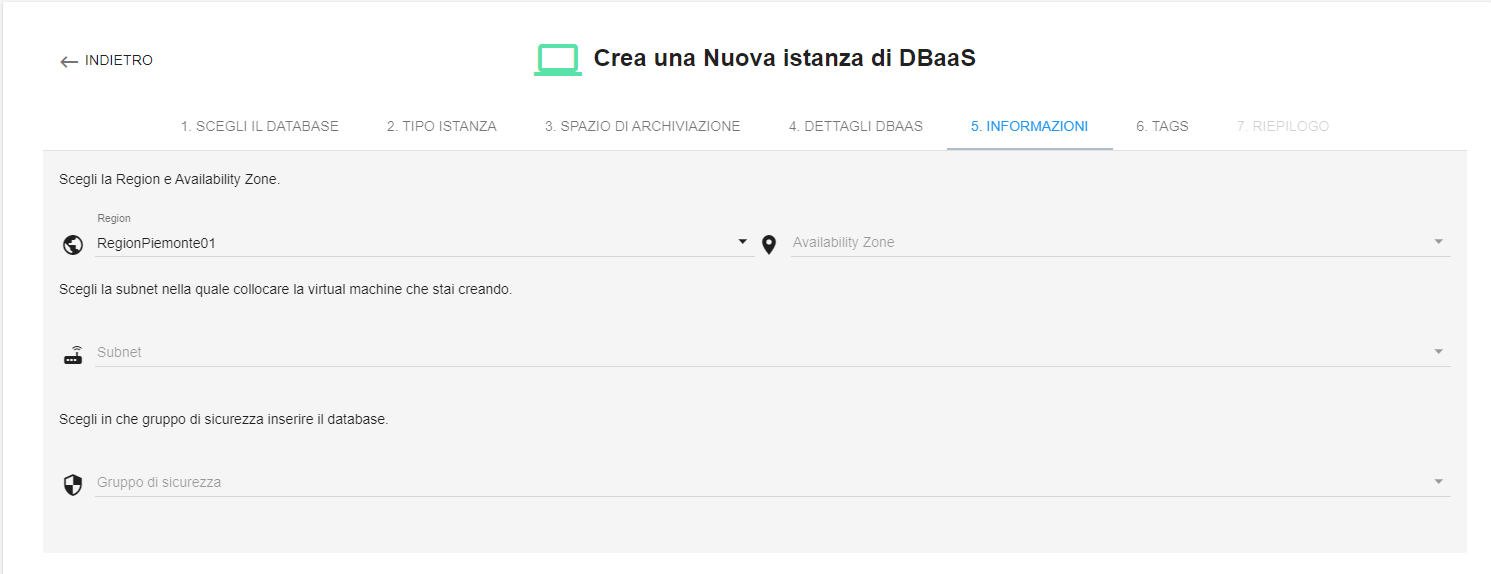
8. Qualora servisse, assegnare dei tag all’istanza, scrivendo la stringa seguita da invio. Quanto inserito è possibile cancellarlo, utilizzando la “X” a fianco dei tags. Premere VAI A RIEPILOGO per proseguire.
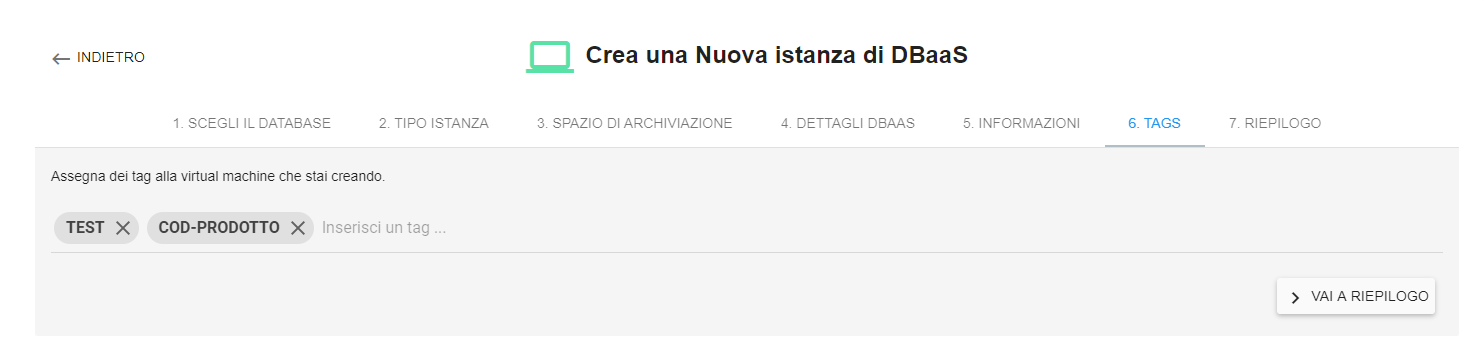
9. Nel riepilogo, dopo aver controllato i parametri inseriti nel processo di creazione, cliccare su “CONFERMA E CREA L’ISTANZA” per materializzare la nuova istanza.